Akhirnya, saya menuliskan juga sebuah tutorial setelah sekian lama vakum karena tidak tahu ingin menuliskan apa. Sekarang saya akan memberikan langkah-langkah bagaimana mengkoneksikan JAVA dengan MYSQL menggunakan Netbeans (karena saya takut lupa nantinya), saat ini saya menggunakan Netbeans 6.8. Seperti biasa, langsung kepermasalahannya:
1. Pastikan Koneksi ke database sudah jalan dengan menggunakan WAMP atau XAMPP Server
2. Pastikan Anda telah mendownload JDBC. Untuk mendownloadnya, klik disini.
3. Setelah selesai download, ekstrak file tersebut

4. Setelah di ekstrak, copy file yang namanya kurang lebih mysql-connector-java-5.1.15-bin.jar (file tersebut berjenis jar) ke folder jdk/lib yang digunakan oleh Netbeans. Dalam hal ini, saya mengcopy ke C:\Program Files\Java\jdk1.6.0_21\lib (letak JDK)
5. Tambahkan driver JDBC ke Netbeans Anda Dengan cara:
a. Klik kanan pada Project Anda, kemudian Klik Properties
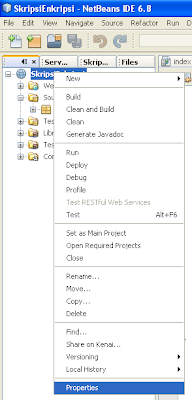
b. Pilih Libraries, kemudian klik Add JAR Folder

c. Pilih file mysql-connector-java-5.1.15-bin.jar yang berada di folder JDK, dan klik Open

d. Setelah itu klik OK

6. Kemudian coba koneksi dengan sintak sebagai berikut:
import java.sql.*;Simpan dengan nama JavaConnect.java
public class JavaConnect
{
public static void main (String[] args)
{
Connection conn = null;
try
{
String userName = "root"; //Username dari MySQL
String password = "";
//rekayasabarang merupakan nama databasenya
String url = "jdbc:mysql://localhost:3306/rekayasabarang";
Class.forName ("com.mysql.jdbc.Driver").newInstance ();
conn = DriverManager.getConnection (url, userName, password);
System.out.println ("Database Berhasil Terkoneksi");
}
catch (Exception e)
{
System.err.println ("Gak Bisa Konek WOY!!! Salah itu settingannya.. [i_-_]");
}
finally
{
if (conn != null)
{
try
{
conn.close ();
System.out.println ("Database Berhasil Diputuskan");
}
catch (Exception e) { /* ignore close errors */ }
}
}
}
}
Hasil yang akan muncul di Netbeans setelah menekan Shift + F6 (Run File) apabila berhasil adalah

NB: Semua tutorial yang Saya berikan sudah saya coba terlebih dahulu dan hasilnya adalah berhasil.
Mohon maaf apabila terdapat kesalahan atas artikel ini.
Blog For Fun And Knowledge. :D.

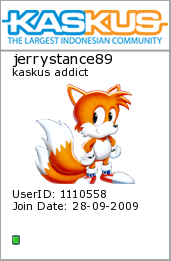
Senin, Maret 28, 2011 10:47:00 AM
bagus juga gan tutorialnya...boleh dicoba gan... ada gak ya yg lebih sederhana Gan, tks